Hauptmenü:
Netzwerk (Networks):
WiFi /WLAN:
Wifi - CLIENT-MODE (CM)
Ermöglicht dem Shelly eine Verbindung zu einem verfügbaren WLAN-Netzwerk (Heimnetzwerk) herzustellen.
- Wifi 1:
- wifi name: SSID des eigenen Heimnetzwerkes eintragen
- password: das dazugehörige Passwort eintragen
- Open Network: Netzwerk als offen markieren (nicht empfohlen!)
- Set static IP adress: feste IP-Vergabe außerhalb des DHCP-Bereichs des Routers
- Wifi 2:
- kann als Wifi-Backup genutzt werden
- Ermöglicht eine Verbindung zu einem alternativen Netzwerk, falls Netzwerk "Wifi 1" nicht erreichbar ist.
Access point:
ACCESS POINT (AP)
- Erstinbetriebnahme/Reset:
- Der Shelly erstellt seinen eigenen WiFi-Zugriffspunkt. Die SSID wird aus dem Gerätetyp und der Shelly-ID gebildet.
- Standard-IP-Adresse: 192.168.33.1
- Nutzung im AP-Modus:
- In besonderen Fällen kann der Shelly im AP-Modus genutzt werden.
- Dazu den Shelly als Access Point konfigurieren, eigene SSID und Passwort vergeben.
- Open Network: Netzwerk als offen markieren (nicht empfohlen!)
Cloud:
- Aktivieren oder Deaktivieren der Cloud
- Verbindung zu https://my.shelly.cloud
Bluetooth:
- Aktivieren oder Deaktivieren der Bluetooth-Schnittstelle
- Geräte schnell und bequem per Bluetooth in die Shelly Cloud App aufnehmen.
Mqtt:
- Aktivieren oder Deaktivieren MQTT
- Shelly-Gerät für die Ausführung von Aktionen über MQTT konfigurieren.
Ausgehender Webserver (Outbound websocket (BETA)):
- Die Komponente Outbound Websocket ermöglicht es, ein Gen2 Shelly Gerät so zu konfigurieren, dass es eine ausgehende Websocket-Verbindung aufbaut und aufrechterhält.
- Über diese Verbindung steht ein RPC-Kanal zur Verfügung, der alle Funktionen eingehender WS- und MQTT-Kanäle sowie unaufgeforderte vollständige Statusbenachrichtigungen bei Verbindung unterstützt.
Bereichserweiterung (Range extender (BETA)):
- Shelly-Gerät zur Erweiterung der Wi-Fi Reichweite aktivieren (Access Point (AP))
Connectivity:
- SSL-Unterstützung für ausgehende Verbindung
- Einfügen eine Benutzer-CA-Zertifikats
Gerät (Device):
Sntp server:
Vergabe eines eigenen z.B. Zeitservers
- Standard ist der Google-Zeitserver
Device name:
- Vergeben eines freiwählbaren Gerätenamens
Firmware version:
- Anzeige der aktuellen Firmwareversion und Geräte-ID (MAC-Adresse)
- Prüfen auf neuester Firmware
- Update
Location:
- Standort- und Zeitzonen Einstellung
- Zeitzone
- Breiten- und Längengrad
Reboot:
- Shelly neu starten.
Factory reset:
- Shelly in die Werkseinstellungen versetzen
Authentication:
- Aktivieren oder Deaktivieren der Benutzer-Verifizierung
- Benutzer-Passwort vergeben
- Zugriff auf Shelly nur mit Passwort möglich!
- Passwort sicher aufbewahren!
Debug:
- Die Möglichkeit, Debug-Protokolle von einem Gerät über MQTT, Websocket oder UDP zu streamen, um Probleme zu diagnostizieren:
- Mqtt debug
- Websocket debug
- Udp debug
Eco mode:
- Reduzierung des Energieverbrauchs durch Minimierung der CPU Frequenz und der Modemaktivität.
Webhooks:
- Möglichkeit zum Verwalten anderer Geräte mit einer HTTP-API.
- Add webhook: Zufügen einer auszuführenden Aktion
- Weitere Info: Kommunikation Shelly zu Shelly (Direct Device to Device communicaton (DDD))
- HTTP-Request - Überblick - Offizielles Shelly Support Forum (shelly-forum.com)
Webhook Create
- webhook name: Bezeichnung vergeben
- Choose active time: Zeitspanne für aktive Aktion einstellen. (Einstellung nicht zwingend erforderlich!)
Condition: (Drop Down Menü)
- When input is On: Wenn Eingang EIN -> Ausführung URL
- When input is Off: Wenn Eingang AUS -> Ausführung URL
- When input is Push: Wenn Eingang gedrückt -> Ausführung URL
- When input is Longpush: Wenn Eingang lange gedrückt -> Ausführung URL
- When input is Doublepush: Wenn Eingang doppelt gedrückt -> Ausführung URL
- When output is Off: Wenn Ausgang AUS -> Ausführung URL
- When output is On: Wenn Ausgang EIN -> Ausführung URL
Zeitpläne (Schedules):
Das Shelly-Gerät kann zu einem bestimmten Zeitpunkt automatisch ein- und ausgeschaltet werden. Diese Funktion funktioniert nur, wenn eine Internetverbindung besteht und Shelly die Uhrzeit synchronisieren konnte.
Schedules:
- Wochenzeitschaltprogramm - Automatisierung
- Add schedule: Zufügen einer Tag-/Wochenplanung
Choose time interval: (Drop Down Menü)
- Time: Zeit -> Aktion On/Off zu bestimmter Zeit/Zeitspanne auslösen (24h)
- Sunrise: Sonnenaufgang -> Aktion On/Off zum Sonnenaufgang auslösen
- Sunset: Sonnenuntergang -> Aktion On/Off zum Sonnenuntergang auslösen
Choose state: (Drop Down Menü)
- On: Zustand On wählen
- Off: Zustand Off wählen
Zeitschaltuhr (Timers):
Auto on
Wenn AUS (OFF) - Schalte EIN (ON) nach ... Sekunden
Auto off
Wenn EIN (ON) - Schalte AUS (OFF) nach ... Sekunden
Kanaleinstellungen (Channel settings):
Input output settings:
Select input button/switch mode: (Drop Down Menü)
- Button: Taster
- Switch: Schalter
Set relay type:
- entsprechend (der Anwendung) der Auswahl Button/Switch stehen nur bestimmte Relaismöglichkeiten zur Verfügung!
- Follow: (Toggle) Shelly als "Kippschalter" einstellen. Funktioniert wie ein Kippschalter mit einem Zustand für "EIN" und einem Zustand für "AUS".
- Momentary: Shelly als "Taster" einstellen. Drücken für "EIN" oder Drücken für "AUS".
- Flip: (Edge) Shelly als "Edge"-Schalter einstellen. Wechselt bei jeder Betätigung den Zustand.
- Detached: Shelly in den Modus "Getrennter Schalter" versetzen - Schalter ist von dem Relais getrennt.
Set relay power on default:
- Konfiguration des Shelly bei Spannungswiederkehr, z.B. bei Inbetriebnahme, nach einem Netzausfall.
- entsprechend (der Anwendung) der Auswahl Button/Switch stehen nur bestimmte Relaismöglichkeiten zur Verfügung!
- On: schaltet den angeschlossenen Verbraucher EIN
- Off: schaltet den angeschlossenen Verbraucher AUS
- Restore last: letzter Modus wird wieder hergestellt in dem sich der Shelly vor der Spannungsunterbrechung befand
- Match input: steuert den Shelly entsprechend dem Zustand des Schalters oder der Taste, die mit dem Gerät verbunden sind.
Invert switch:
- Umkehr der Schalter-EIN/AUS-Position.
Max power protection: (nur PM-Geräte!)
Max power protection:
- Konfiguration des Shelly-Relais so, dass es sich ausschaltet, wenn die Leistungsaufnahme z.B. 2500 W erreicht (max. 3500 W).
Channel name:
- Kanalnamen vergeben
Consumption type:
Consumption type: (Drop Down Menü)
- Gerätetyp wählen oder einen benutzerdefinierten Typ (Custom:)festlegen.
- Socket: Steckdose
- Lights: Beleuchtung
- Heating: Heizung
- Entertainment: Animation
Pin lock:
Aktivieren oder Deaktivieren der Kanalsperre
- Benutzer-PIN vergeben
- Zugriff auf Shelly-Kanal (Relais) nur mit PIN möglich!
- PIN sicher aufbewahren!
Scripts:
Scripts:
- Erstellen und Hinzufügen von u.a. eigenen erstellten Skripten zur Automatisierung der Shelly-Geräte
Bibliothek (Library):
- fertig herunterladbare Skripte verschiedenster Anwendungsmöglichkeiten/-beispiele aus GitHub
LED-Anzeige: (nur PRO-Line)
Power (Rot)
- leuchtet wenn die Stromversorgung eingeschaltet ist
Wi-Fi (variiert)
- leuchtet BLAU: Gerät ist im AP-Modus
- leuchtet ROT: Gerät ist im STA-Modus und nicht mit einem WLAN-Netzwerk verbunden
- leuchtet GELB: Gerät ist im STA-Modus und mit einem WLAN-Netzwerk verbunden, nicht aber mit der Shelly-Cloud
- leuchtet GRÜN: Gerät ist im STA-Modus, mit einem WLAN-Netzwerk und der Shelly-Cloud verbunden
LAN (GRÜN)
- leuchtet wenn eine LAN-Verbindung besteht
OUT 1 / OUT 2 (Rot)
- leuchtet wenn der Ausgang des jeweiligen Ausgangsrelais geschlossen ist



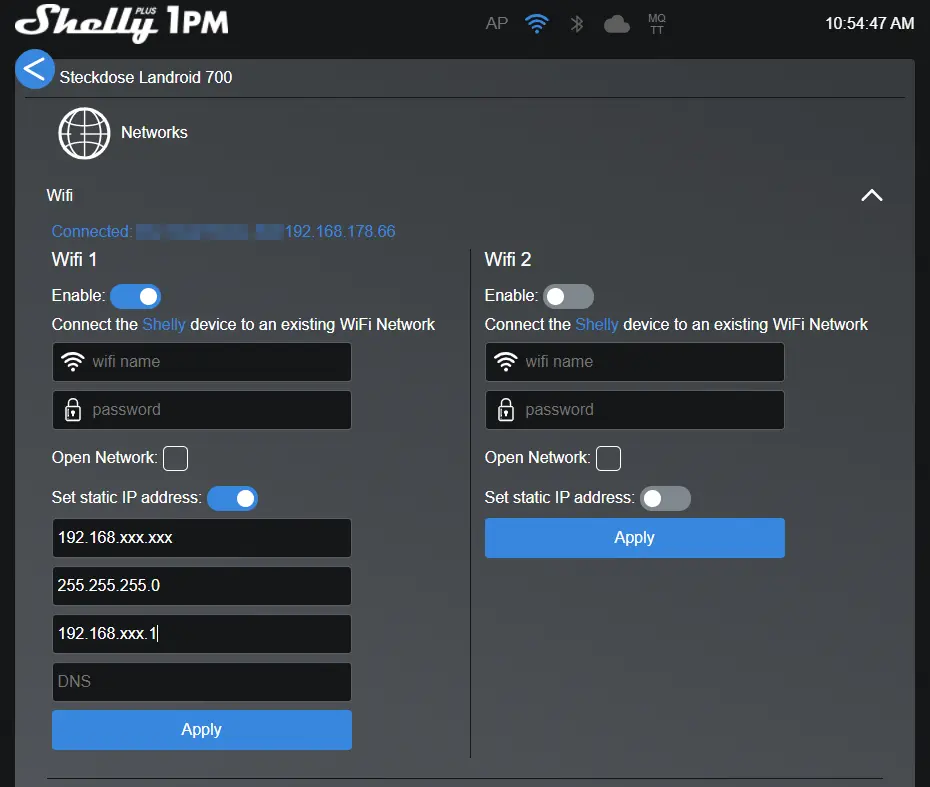

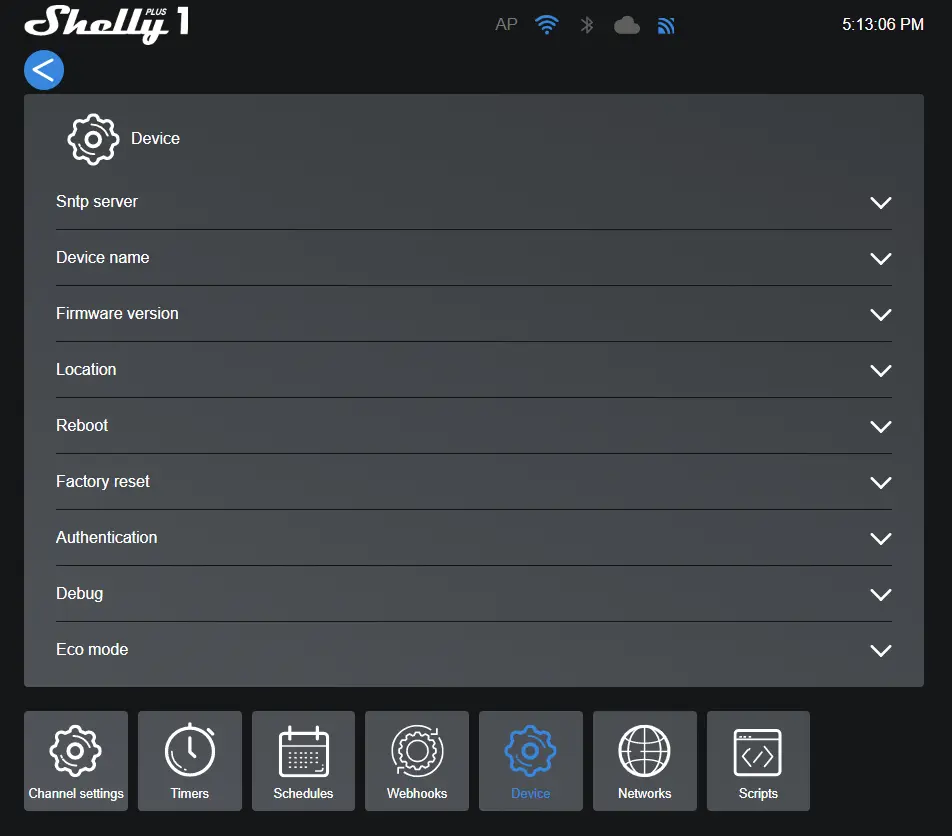
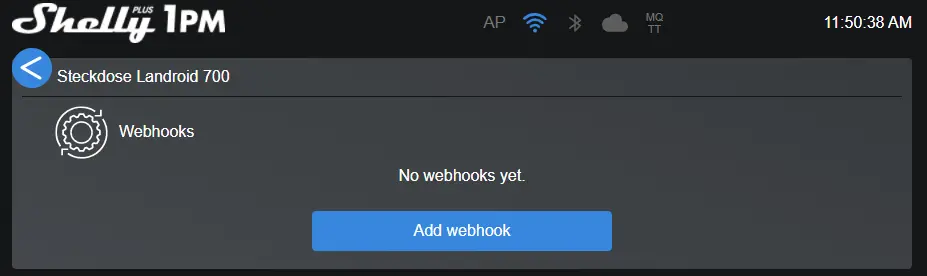

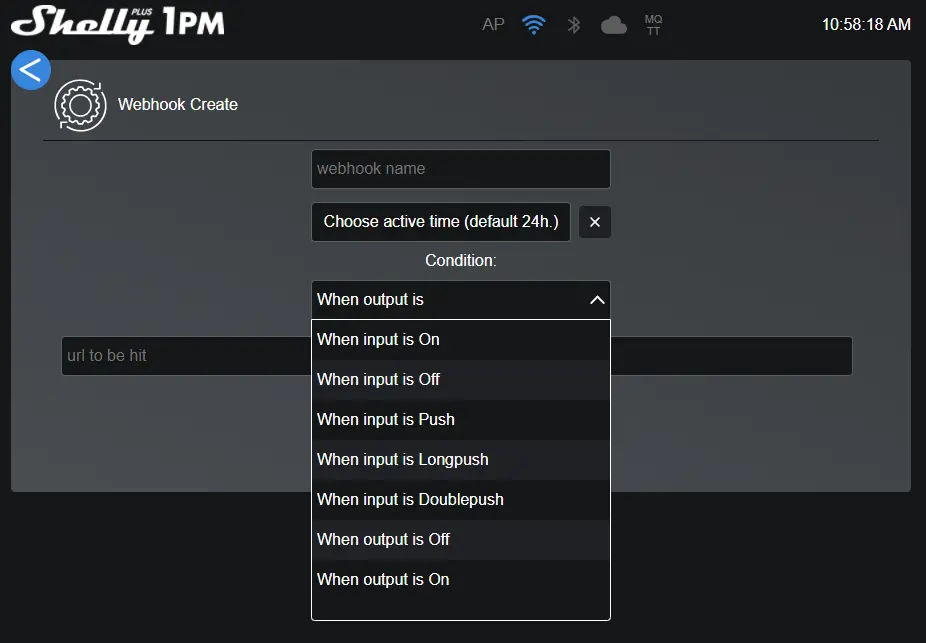
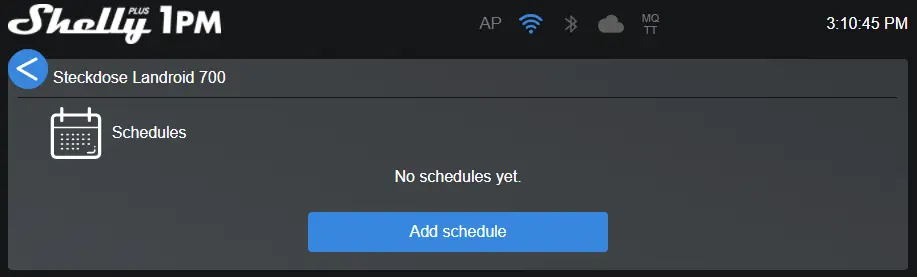
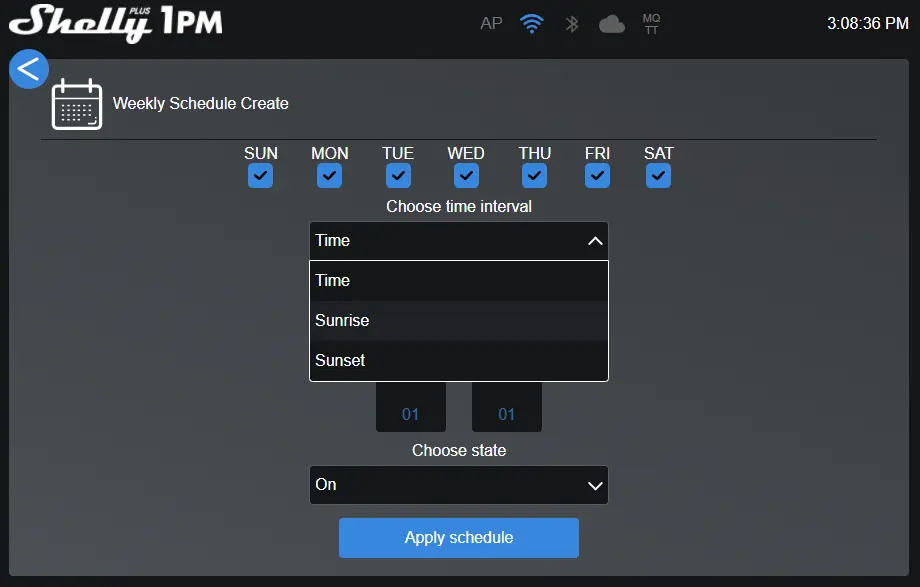
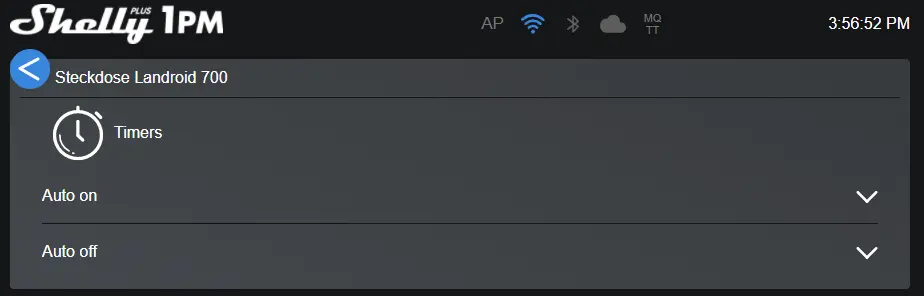
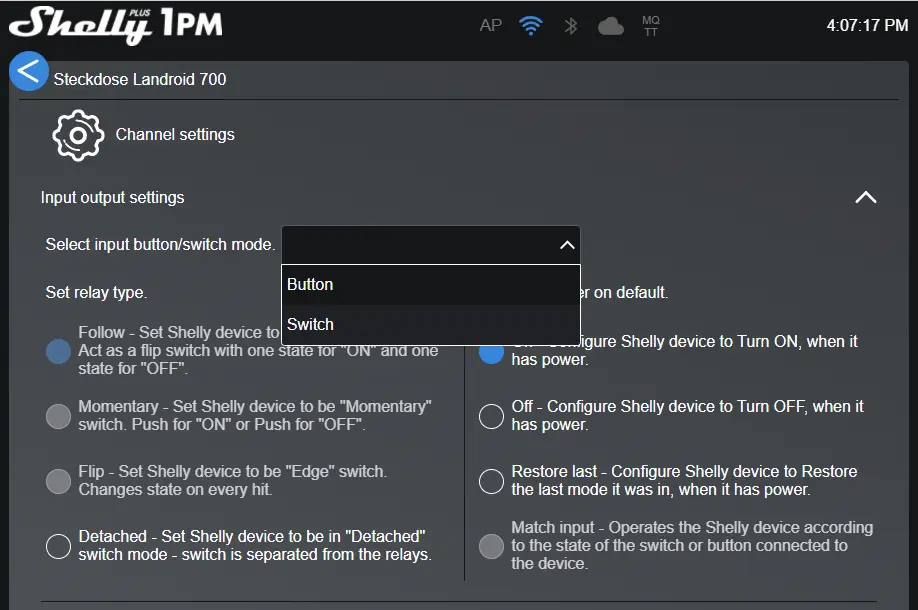
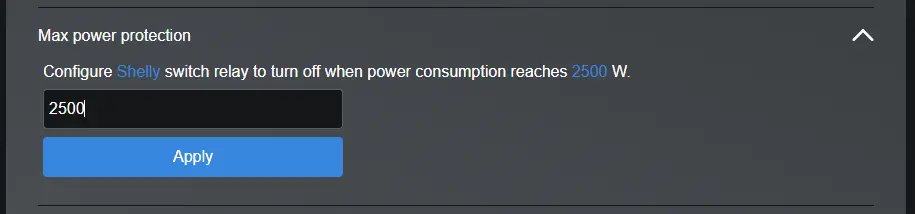
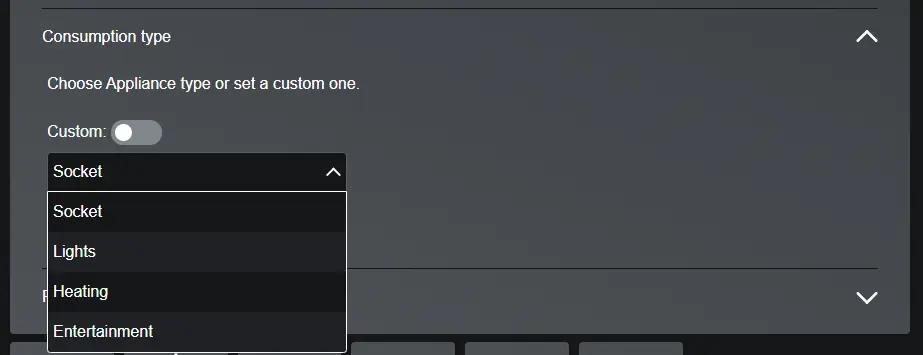
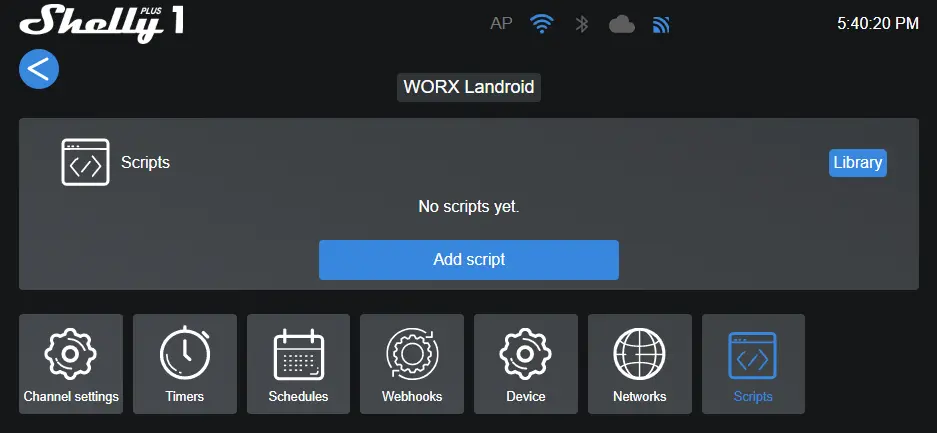
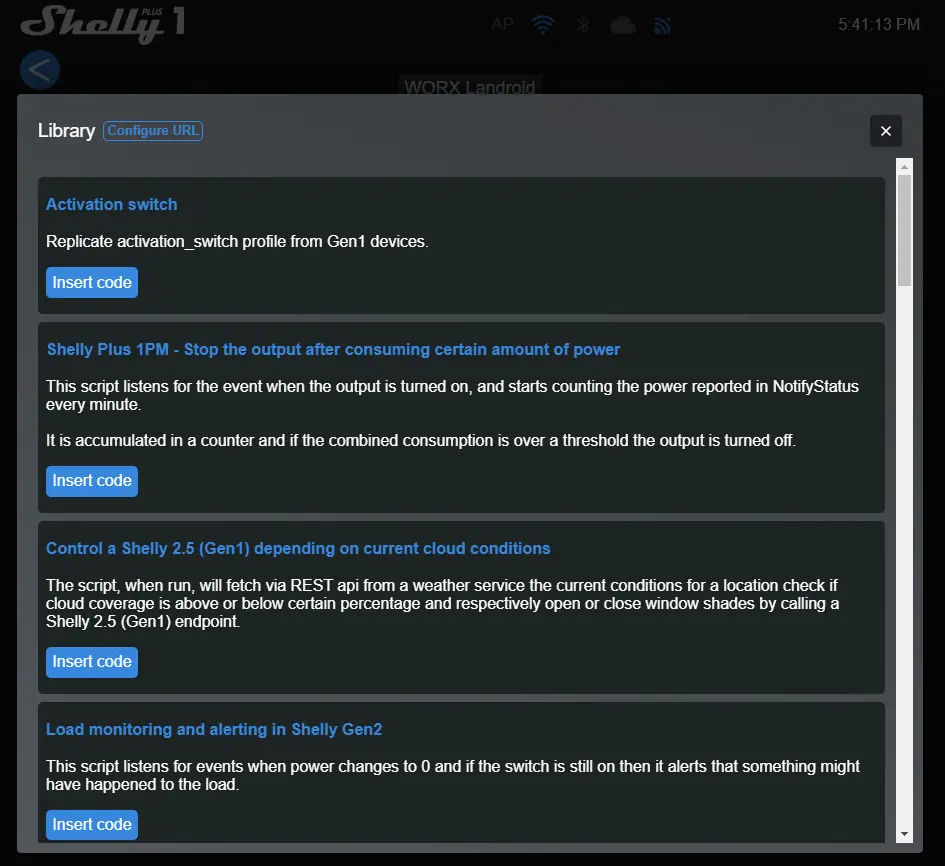
Kommentare 1